11 min de lecture - 11 novembre 2025

Augmentez les performances de votre VPS pour un trafic élevé grâce à une allocation efficace des ressources, une optimisation du réseau et des techniques avancées de mise en cache.
Vous voulez que votre VPS gère un trafic élevé en douceur? Voici comment augmenter les performances de la bande passante sans mises à niveau coûteuses. Ce guide couvre tous les aspects de la question, du choix de l'offre à l'optimisation des paramètres du serveur. Principaux enseignements :
Ces étapes garantissent que votre VPS peut traiter de grandes quantités de données de manière efficace, ce qui permet à vos applications de rester rapides et fiables pendant les pics de trafic.
Le plan VPS et la configuration réseau que vous choisissez sont essentiels pour garantir que votre serveur peut gérer des demandes de bande passante élevées. Cette configuration initiale prépare le terrain pour les configurations réseau avancées et les stratégies de mise en cache abordées plus loin dans ce guide. Voici comment aligner votre plan VPS avec les exigences de haute performance.
Les performances de votre serveur dépendent de la bonne combinaison de CPU, de RAM et de stockage adaptée à votre charge de travail. Par exemple, un petit blog peut n'avoir besoin que de 2 cœurs et de 4 Go de RAM, tandis qu'un site riche en données peut nécessiter plus de 8 cœurs et plus de 16 Go de RAM.
"Les ressources de votre serveur (CPU, RAM, espace disque et bande passante) doivent être adaptées aux besoins de votre site web ou de votre application." - RackNerd
Le choix du stockage joue également un rôle important dans les performances de la bande passante. Le stockage NVMe, par exemple, offre des vitesses de lecture/écriture plus rapides que les disques durs traditionnels, ce qui peut améliorer considérablement le traitement des données.
En ce qui concerne la bande passante, il ne s'agit pas seulement de la quantité, mais aussi de la vitesse et de la qualité. Méfiez-vous des offres de bande passante "illimitée", car de nombreux fournisseurs réduisent la vitesse dès que l'utilisation atteint certains seuils, contrairement aux serveurs FDC.
Pour déterminer vos besoins, surveillez votre utilisation actuelle des ressources pendant au moins une semaine. Concentrez-vous sur les pics d'utilisation plutôt que sur les moyennes. Si votre utilisation de l'unité centrale dépasse régulièrement 80 % pendant les périodes de pointe ou si votre utilisation de la mémoire vive reste supérieure à 75 %, il est temps de mettre à niveau vos ressources pour gérer efficacement les tâches nécessitant une grande largeur de bande.
La proximité est importante pour les performances d'un serveur. Plus votre serveur est éloigné de vos utilisateurs, plus les données mettent de temps à voyager, ce qui augmente la latence. Par exemple, un utilisateur de New York accédant à un serveur situé à Los Angeles peut subir une latence d'environ 70 millisecondes, ce qui peut avoir un impact sur l'expérience de l'utilisateur.
Il est intéressant de noter qu'un serveur de configuration modérée situé à seulement 100 miles de vos utilisateurs peut être plus performant qu'un serveur plus puissant situé à 2 000 miles, en particulier pour les applications en temps réel.
Commencez par analyser vos modèles de trafic. Utilisez des outils d'analyse pour déterminer où se trouvent la plupart de vos utilisateurs. Si la majorité d'entre eux se trouvent sur la côte est, un centre de données situé en Virginie ou à New York offrira de meilleures performances qu'un centre situé dans une région éloignée.
Pour les applications mondiales, envisagez de répartir votre infrastructure sur plusieurs centres de données. Associez cette solution à l'équilibrage de la charge et aux réseaux de diffusion de contenu (CDN) pour garantir des performances rapides aux utilisateurs du monde entier.
Les centres de données situés dans les grands centres Internet, comme Ashburn, Amsterdam ou Chicago, disposent souvent d'une infrastructure réseau et d'une connectivité supérieures à celles des centres situés dans des villes plus petites, même si ces derniers sont géographiquement plus proches de certains utilisateurs.
La vitesse de votre interface réseau a un impact direct sur les capacités de bande passante de votre serveur. Par exemple, une connexion de 1 Gbps peut théoriquement gérer jusqu'à 125 Mo/s de transfert de données, bien que les performances réelles n'atteignent généralement que 70 à 80 % de ce chiffre en raison de la surcharge du protocole et des conditions du réseau.
Si vos applications impliquent le transfert de fichiers volumineux, la diffusion de vidéos en continu ou la fourniture d'images haute résolution à de nombreux utilisateurs à la fois, le passage à des interfaces de 10 Gbps, voire de 100 Gbps, peut faire une différence notable.
Mais la vitesse n'est pas tout : la configuration joue également un rôle clé. De nombreux paramètres d'interface réseau par défaut sont conçus pour la compatibilité et non pour la performance, ce qui peut laisser un potentiel de débit inexploité. Voici quelques conseils pour optimiser votre configuration :
Enfin, testez les performances de votre interface réseau à l'aide d'outils tels que iperf3. Vous obtiendrez ainsi des données concrètes sur le débit réel de votre réseau dans diverses conditions, ce qui vous aidera à identifier les points à améliorer. Gardez à l'esprit que pour tester un débit très rapide (plus de 10 Gbps en général), vous devrez vous connecter à un serveur capable de le gérer, ou utiliser plusieurs fils vers différents serveurs pour pousser les connexions qui permettent une bande passante très élevée.
Une fois votre matériel optimisé, vous pouvez passer à l'affinage des paramètres réseau de votre serveur pour obtenir des performances encore meilleures.
Votre matériel étant prêt à fonctionner, l'étape suivante consiste à affiner les paramètres réseau de votre serveur. Ces réglages peuvent faire une grande différence dans la façon dont votre VPS gère le trafic réseau, en améliorant la bande passante et le flux de données global. En optimisant ces paramètres, vous préparez le terrain pour obtenir des résultats encore meilleurs lorsque vous passerez aux stratégies de mise en cache et de livraison.
La pile TCP/IP de votre serveur gère la manière dont les données circulent sur votre réseau. Les configurations par défaut sont souvent conservatrices, ce qui signifie qu'il est possible de les améliorer. En apportant quelques modifications, vous pouvez augmenter de manière significative le débit des données.
L'un des ajustements clés est la mise à l'échelle des fenêtres TCP, qui contrôle la quantité de données pouvant être envoyées avant d'attendre un accusé de réception. Pour activer la mise à l'échelle automatique des fenêtres sous Linux, mettez à jour votre fichier /etc/sysctl.conf avec ce qui suit :
net.core.rmem_max = 134217728 net.core.wmem_max = 134217728 net.ipv4.tcp_rmem = 4096 16384 134217728 net.ipv4.tcp_wmem = 4096 65536 134217728
Ces paramètres augmentent la taille de votre mémoire tampon à 128 Mo, ce qui permet à votre serveur de gérer plus efficacement des transferts de données plus importants.
Les algorithmes de contrôle de la congestion constituent un autre domaine critique. L'algorithme BBR (Bottleneck Bandwidth and Round-trip propagation time) de Google est souvent plus performant que le paramètre cubique par défaut, en particulier pour les connexions à large bande passante. Ajoutez les lignes suivantes à votre configuration sysctl pour activer BBR :
net.core.default_qdisc = fq net.ipv4.tcp_congestion_control = bbr
Pensez également à activer l'ouverture rapide de TCP, qui accélère les temps de connexion en envoyant des données lors de la poignée de main initiale. Vous pouvez l'activer en ajoutant cette ligne à votre configuration sysctl :
net.ipv4.tcp_fastopen = 3
Après avoir effectué ces modifications, appliquez-les avec sysctl -p et redémarrez votre serveur pour vous assurer que tout fonctionne correctement.
L'optimisation de votre pare-feu est tout aussi importante que celle des protocoles. Un pare-feu mal configuré peut ralentir le trafic, tandis qu'un pare-feu efficace protège votre serveur sans créer de goulots d'étranglement.
"Un VPS avec des paramètres de sécurité appropriés ne protège pas seulement contre les attaques - il garantit également que les ressources du système ne sont pas inutilement consommées par des activités malveillantes." - RackNerd
Commencez par rationaliser les règles de votre pare-feu. Passez en revue votre jeu de règles actuel, supprimez les entrées redondantes ou obsolètes et concentrez-vous sur la réduction de la surcharge d'inspection des paquets. Chaque règle inutile ajoute du temps de traitement, ce qui peut ralentir les applications à fort trafic.
Vous pouvez également utiliser la mise en forme du trafic pour donner la priorité aux données critiques. Par exemple, donnez la priorité au trafic HTTP/HTTPS sur les ports 80 et 443 par rapport aux services moins essentiels. Des outils tels que ConfigServer Security & Firewall (CSF) sont particulièrement utiles pour les configurations VPS, car ils équilibrent les performances et la sécurité en gérant efficacement le trafic légitime tout en bloquant les menaces.
Le suivi des connexions est un autre domaine à optimiser. Si votre serveur gère de nombreuses connexions simultanées, l'augmentation de la taille de la table de suivi des connexions et l'ajustement des valeurs de délai d'attente peuvent prévenir les problèmes de performance causés par des connexions périmées.
Une maintenance régulière est essentielle. Consultez les journaux de votre pare-feu tous les mois pour identifier les règles rarement utilisées et décider si elles sont encore nécessaires. Un jeu de règles allégé permet non seulement d'améliorer la vitesse, mais aussi de faciliter le dépannage.
Chaque service en cours d'exécution sur votre SDV utilise des ressources système, même s'il est inactif. Ces processus se disputent le CPU, la mémoire et la bande passante qui pourraient être mieux alloués à vos applications principales. La désactivation des services inutiles permet de libérer ces ressources et de maintenir des performances réseau optimales.
Commencez par auditer les services réseau. Utilisez netstat -tulpn pour dresser la liste de tous les services qui écoutent sur les ports du réseau. Vous en trouverez probablement certains dont vous n'avez pas besoin, tels que FTP, les serveurs de messagerie ou les connexions à des bases de données distantes. La désactivation de ces services permet de réduire la consommation de ressources et de combler d'éventuelles lacunes en matière de sécurité.
Il convient également d'examiner les protocoles inutilisés. Par exemple, si vous n'utilisez pas IPv6, sa désactivation permet d'économiser de la mémoire et de réduire le traitement de la pile réseau. De même, les protocoles obsolètes comme AppleTalk ou IPX, qui sont rarement utilisés aujourd'hui, peuvent être désactivés pour libérer des ressources.
Sur la plupart des systèmes Linux, vous pouvez exécuter systemctl list-unit-files --type=service pour voir tous les services disponibles. Désactivez les services inutiles avec :
systemctl disable nom du service
Effectuez les changements un par un, en testant vos applications après chaque ajustement pour vous assurer que tout continue à fonctionner comme prévu.
"L'optimisation de la bande passante dans le domaine de la cybersécurité et des antivirus fait référence au processus de gestion et d'optimisation des ressources du réseau afin de garantir que le trafic de données est transmis et reçu efficacement, tout en réduisant les goulets d'étranglement et les coûts. Cela implique l'utilisation de diverses techniques telles que la compression, la mise en cache et la mise en forme du trafic pour améliorer les performances du réseau et renforcer la sécurité." - ReasonLabs Cyber
Une fois que les paramètres de votre réseau ont été affinés, il est temps de déployer la mise en cache et les CDN pour réduire encore plus la latence. La mise en cache permet de stocker les contenus fréquemment consultés plus près des utilisateurs, ce qui accélère le transfert des données et réduit la charge du serveur.
Les outils de mise en cache tels que Varnish, Redis et Memcached peuvent considérablement améliorer les performances de votre site web en gardant les données les plus populaires à portée de main.
Varnish: Cet outil agit comme une couche intermédiaire entre les utilisateurs et votre serveur web, en mettant en cache des pages web entières. Lorsqu'une page mise en cache est demandée, Varnish la délivre instantanément sans impliquer votre serveur dorsal. Pour installer Varnish sur Ubuntu :
sudo apt update sudo apt install varnish
Après l'installation, configurez-le en éditant /etc/varnish/default.vcl pour qu'il pointe vers votre serveur web :
backend default { .host = "127.0.0.1" ; .port = "8080" ; }
Redis: Idéal pour mettre en cache les requêtes de base de données et les données de session, Redis stocke en mémoire les résultats de base de données fréquemment utilisés. Installez-le avec :
sudo apt install redis-server
Memcached: Option plus simple que Redis, Memcached est idéal pour stocker les sessions des utilisateurs, les réponses aux API et d'autres données temporaires.
Squid: Un proxy de mise en cache qui optimise la diffusion de contenu web tout en réduisant l'utilisation de la bande passante. Il gère efficacement le trafic HTTP, HTTPS et FTP.
Chaque outil a ses points forts. Utilisez Varnish pour la mise en cache de pages entières, Redis pour les structures de données complexes et Memcached pour le stockage simple de valeurs clés.
Votre serveur web joue également un rôle essentiel dans la mise en cache. Nginx et Apache offrent tous deux de solides capacités de mise en cache lorsqu'ils sont correctement configurés.
Mise en cache par proxy Nginx: ajoutez les directives suivantes à votre configuration pour activer la mise en cache par proxy :
proxy_cache_path /var/cache/nginx levels=1:2 keys_zone=my_cache:10m max_size=10g inactive=60m use_temp_path=off ; location / { proxy_cache my_cache ; proxy_cache_valid 200 302 10m ; proxy_cache_valid 404 1m ; proxy_pass http://backend ; }
Compression: Activez gzip pour réduire l'utilisation de la bande passante :
gzip on ; gzip_comp_level 6 ; gzip_types text/plain text/css application/json application/javascript text/xml application/xml application/xml+rss text/javascript ;
Pour des résultats encore meilleurs, envisagez Brotli, qui atteint des taux de compression plus élevés que gzip. Installez le module Brotli et configurez-le comme suit :
brotli on ; brotli_comp_level 6 ; brotli_types text/plain text/css application/json application/javascript text/xml application/xml application/xml+rss text/javascript ;
Mise en cache du navigateur: pour minimiser les demandes répétées de ressources statiques, définissez des en-têtes de mise en cache :
location ~* \.(jpg|jpeg|png|gif|ico|css|js)$ { expires 1y ; add_header Cache-Control "public, immutable" ; }
Cette configuration permet aux navigateurs de mettre en cache les images, les feuilles de style CSS et les fichiers JavaScript pendant une période pouvant aller jusqu'à un an, ce qui réduit les requêtes inutiles sur le serveur.
La mise en cache est puissante, mais l'associer à un réseau de diffusion de contenu permet d'atteindre un niveau de performance supérieur. Les CDN distribuent vos fichiers statiques (images, CSS et JavaScript) sur un réseau mondial de serveurs. Ainsi, les utilisateurs reçoivent le contenu du serveur le plus proche de leur emplacement, ce qui réduit la latence et la charge de votre serveur principal.
"Vous pouvez également utiliser les réseaux de diffusion de contenu (CDN) pour améliorer les temps de chargement du site et réduire l'utilisation des ressources du serveur. - David Beroff
Les fournisseurs de CDN les plus populaires sont Cloudflare, Akamai, BunnyCDN, Fastly et, bien sûr, le propre CDN de la FDC. La mise en place d'un CDN est généralement simple. La plupart des fournisseurs proposent un domaine ou un sous-domaine personnalisé pour vos ressources statiques. Une fois configuré, votre site web chargera ces ressources à partir du CDN au lieu de votre serveur principal.
Les CDN sont également dotés d'avantages supplémentaires tels que la protection DDoS, la terminaison SSL et l'optimisation automatique des images. Lors des pics de trafic, un CDN peut faire la différence entre une expérience utilisateur fluide et un crash du site.
"Enfin, envisagez un réseau de diffusion de contenu (CDN) pour décharger le trafic et améliorer les temps de chargement, améliorant ainsi les performances et la fiabilité globales du VPS." - Chris Worner
Une fois la mise en cache et les CDN en place, vous êtes prêt à vous concentrer sur l'optimisation des paramètres de votre serveur web et de votre protocole afin d'obtenir un débit optimal.
L'amélioration de la configuration de votre serveur web et l'adoption de protocoles modernes peuvent considérablement améliorer les performances de la bande passante. Ces ajustements s'appuient sur les stratégies antérieures en matière de réseau et de mise en cache pour garantir que votre serveur fonctionne avec une efficacité maximale.
Une fois que vous avez optimisé la mise en cache, la mise à niveau de vos protocoles de connexion peut encore améliorer les vitesses de transfert des données. Le passage de HTTP/1.1 à HTTP/2 ou HTTP/3 peut faire une différence notable.
Pourquoi HTTP/2 ? Il introduit le multiplexage, ce qui permet d'envoyer plusieurs fichiers par le biais d'une seule connexion. Il n'est donc plus nécessaire d'établir des connexions distinctes pour chaque demande, ce qui accélère les temps de chargement. Voici comment activer HTTP/2 :
Nginx: Ajoutez cette ligne à votre bloc serveur :
listen 443 ssl http2 ;
Apache: Tout d'abord, activez le module HTTP/2 :
sudo a2enmod http2
Ensuite, ajoutez ceci à la configuration de votre hôte virtuel :
Protocoles h2 http/1.1
Qu'en est-il de HTTP/3 ? HTTP/3 utilise QUIC au lieu de TCP, ce qui améliore les performances sur les réseaux peu fiables. Pour activer HTTP/3 dans Nginx, utilisez les paramètres suivants :
listen 443 quic reuseport ; add_header Alt-Svc 'h3=":443" ; ma=86400' ;
Associez ces mises à jour de protocole à une optimisation de SSL/TLS. Utilisez des suites de chiffrement modernes et activez la reprise de session pour réduire la charge des connexions sécurisées.
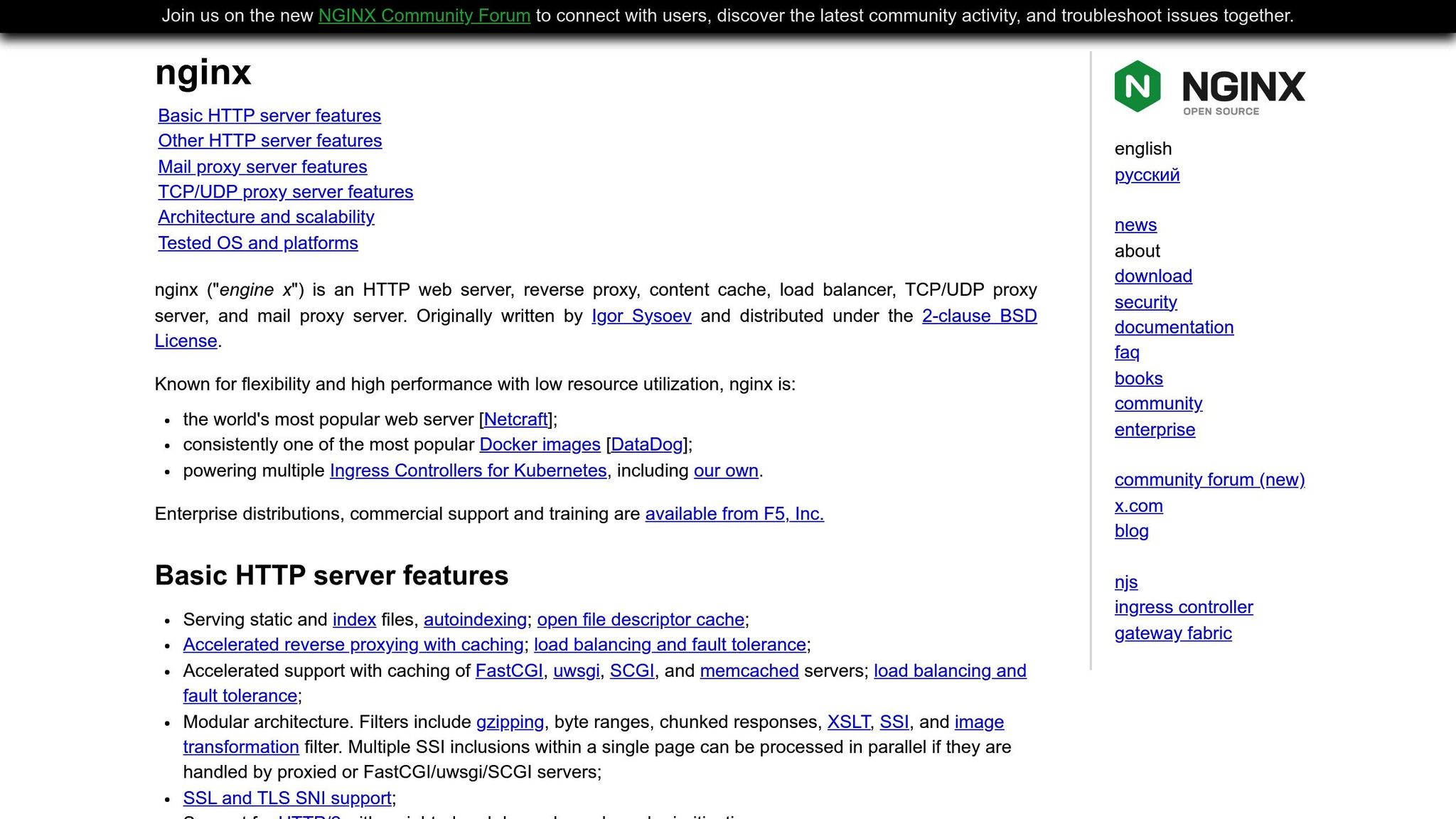
Nginx et Apache peuvent tous deux gérer efficacement un trafic élevé s'ils sont correctement configurés. Si Nginx est souvent préféré pour sa rapidité, Apache peut également être optimisé pour offrir de bonnes performances.
Pour Nginx, modifiez ces paramètres dans votre fichier nginx.conf :
worker_processes auto ; worker_connections 4096 ; keepalive_timeout 30 ; keepalive_requests 1000 ; # Paramètres de la mémoire tampon client_body_buffer_size 128k ; client_max_body_size 10m ; client_header_buffer_size 1k ; large_client_header_buffers 4 4k ; output_buffers 1 32k ; postpone_output 1460 ;
worker_processes s'ajusteautomatiquement pour correspondre aux cœurs de votre CPU.worker_connections 4096 permet à chaque travailleur de gérer plus de connexions. Ajustez ces paramètres en fonction de la RAM disponible sur votre serveur.Pour Apache, modifiez ces paramètres dans votre configuration :
ServerLimit 16 MaxRequestWorkers 400 ThreadsPerChild 25 ThreadLimit 64
Ces paramètres permettent d'éviter une surcharge du serveur en cas de pic de trafic.
En outre, activez la compression pour réduire la taille des fichiers et accélérer la livraison :
Nginx:
gzip_vary on ; gzip_proxied any ; gzip_min_length 1024 ;
Apache:
LoadModule deflate_module modules/mod_deflate.so SetOutputFilter DEFLATE
Une livraison efficace des fichiers et des ressources peut réduire considérablement l'utilisation de la bande passante et la charge du serveur. Commencez par réduire la taille des fichiers et le nombre de requêtes traitées par votre serveur.
Minifiez les fichiers HTML, CSS et JavaScript: Utilisez des outils comme UglifyJS ou PageSpeed Insights de Google pour supprimer le code inutile et compresser les fichiers.
Optimisez les images: Passez à des formats modernes comme WebP ou AVIF, qui sont 25 à 35 % plus petits que les JPEG. Activez le chargement paresseux pour vous assurer que les images ne sont envoyées que lorsqu'elles sont nécessaires. Pour Nginx, configurez la prise en charge de WebP :
location ~* \.(jpe?g|png)$ { add_header Vary Accept ; try_files $uri$webp_suffix $uri =404 ; }
Utilisez l'attribut de chargement paresseux HTML natif :
<img src="image.jpg" loading="lazy" alt="Description"> ;
Regrouper des fichiers: Combinez plusieurs fichiers CSS et JavaScript pour réduire les requêtes HTTP.
Rationaliser les plugins et les scripts: Supprimez les plugins et les scripts inutilisés pour réduire la charge de travail.
Une fois ces optimisations mises en place, des outils tels que GTmetrix peuvent vous aider à mesurer les temps de chargement et à identifier les points à améliorer. En combinant ces mises à niveau du serveur et du protocole, vous vous assurez que votre serveur est prêt à gérer efficacement les demandes de large bande passante.
Une fois que vous avez mis en œuvre les ajustements du serveur et les mises à niveau du protocole, le travail ne s'arrête pas là. Pour que votre VPS fonctionne sans problème et fournisse une large bande passante, une surveillance continue est essentielle. Sans cela, les problèmes peuvent se manifester furtivement et provoquer des ralentissements ou des pannes. En utilisant les bons outils et en effectuant des tests réguliers, vous pouvez détecter les problèmes à temps et vous assurer que tout reste sur la bonne voie.
Voici un examen plus approfondi de quelques outils et techniques clés qui vous permettront de garder votre serveur sous contrôle.
Il existe plusieurs outils que vous pouvez utiliser pour mesurer et analyser les performances de votre réseau :
iperf3 -s, puis connectez-vous depuis la machine de test en utilisant iperf3 -c your-server-ip -t 30. Cela permet d'effectuer un test de 30 secondes pour afficher votre débit réel. Pour une simulation plus réaliste du trafic, ajoutez -P 4 pour exécuter quatre flux parallèles.sudo apt install iftop, puis exécutez sudo iftop -i eth0 pour surveiller le trafic en direct sur votre interface réseau principale.curl -w "@curl-format.txt" -o /dev/null -s "http://your-site.com" et un fichier de format personnalisé pour suivre des paramètres tels que le temps de recherche DNS, le temps de connexion et le temps de transfert total.nload eth0 pour obtenir une vue rapide de votre trafic actuel et repérer les pics d'utilisation.Les outils de surveillance en temps réel sont indispensables pour anticiper les problèmes potentiels. Ils vous donnent une vue d'ensemble constante des performances de votre serveur et peuvent vous alerter sur les problèmes avant qu'ils ne s'aggravent.
bash &lt ;(curl -Ss https://my-netdata.io/kickstart.sh). Une fois qu'il est opérationnel, vous pouvez accéder à des graphiques en direct sur le port 19999, couvrant tous les aspects de l'utilisation du processeur et de la mémoire, des entrées/sorties de disque et des performances du réseau. Vous pouvez également configurer des alertes en modifiant /etc/netdata/health_alarm_notify.conf pour recevoir des notifications lorsque l'utilisation de la bande passante franchit certains seuils.node_exporter, tandis que Grafana vous permet de créer des tableaux de bord personnalisés. Commencez par télécharger node_exporter avec wget https://github.com/prometheus/node_exporter/releases/download/v1.6.1/node_exporter-1.6.1.linux-amd64.tar.gz et configurez-le pour exposer les métriques sur le port 9100. Ensuite, ajoutez votre serveur au fichier de configuration prometheus.yml et utilisez Grafana pour visualiser des données telles que l'utilisation de la bande passante, les taux d'erreur et le nombre de connexions. Prometheus peut également envoyer des alertes lorsque les performances baissent ou que l'utilisation s'approche de vos limites.htop pour obtenir une vue détaillée de l'utilisation des ressources du système ou iostat -x 1 pour surveiller les performances des E/S du disque en temps réel.La surveillance est essentielle, mais il est tout aussi important de tester la manière dont votre serveur gère le trafic. Des tests de charge réguliers vous aident à comprendre les limites de votre serveur et vous préparent à une croissance future.
ab -n 10000 -c 100 http://your-site.com/.wrk -t12 -c400 -d30s http://your-site.com/ pour simuler 400 connexions simultanées sur 30 secondes avec 12 threads.siege -c 50 -t 2M -f urls.txt pour simuler la navigation de 50 utilisateurs pendant 2 minutes.Pour que les choses restent cohérentes, programmez des tests de charge automatisés pendant les heures creuses à l'aide de tâches cron. Écrivez un script pour exécuter l'outil de votre choix et enregistrer les résultats, puis comparez ces mesures dans le temps pour suivre les tendances ou mesurer l'impact des optimisations récentes.
Pendant l'exécution des tests de charge, surveillez les ressources de votre serveur à l'aide d'outils tels que htop ou de votre système de surveillance. Recherchez les pics d'utilisation de l'unité centrale, les manques de mémoire ou les goulets d'étranglement du réseau. Ces observations permettent de mettre en évidence les points à améliorer au fur et à mesure de la montée en charge.
Enfin, documentez les résultats de vos tests de charge et établissez des mesures de référence. Suivez les changements tels que les requêtes par seconde, les temps de réponse et l'utilisation des ressources après chaque optimisation. Ces données guideront vos efforts futurs et vous aideront à décider quand il est temps de mettre à niveau vos ressources VPS.
Obtenir le meilleur de votre VPS pour un débit élevé de bande passante implique une combinaison de configuration de serveur réfléchie et d'ajustements continus. Qu'il s'agisse de choisir le matériel et les interfaces réseau adéquats, d'affiner les paramètres TCP/IP ou d'utiliser des outils de mise en cache avancés, chaque étape contribue à la construction d'un système très performant. Ces améliorations complètent les efforts précédents en matière de configuration et de mise en cache afin de maximiser le potentiel de votre SDV.
Commencez par choisir un plan VPS qui offre suffisamment de CPU, de RAM et de stockage pour éviter les goulets d'étranglement. Pensez également à l'emplacement de votre serveur : en le rapprochant de vos utilisateurs et en choisissant le bon centre de données, vous pouvez réduire considérablement le temps de latence et améliorer les performances.
L'ajustement des paramètres TCP/IP et la désactivation des services inutiles garantissent un flux de données plus fluide. Associez ces ajustements à des protocoles modernes tels que HTTP/2 et HTTP/3, qui gèrent plusieurs requêtes simultanées plus efficacement que les anciens protocoles.
La mise en cache change également la donne. Que vous utilisiez Redis pour les requêtes de base de données, que vous configuriez le cache proxy de Nginx ou que vous intégriez un CDN pour la diffusion globale de contenu, ces solutions réduisent la charge sur votre serveur tout en accélérant les temps de réponse pour les utilisateurs.
Une fois les optimisations mises en place, il est essentiel de les surveiller et de les tester pour s'assurer qu'elles apportent des améliorations mesurables. Des outils comme iperf3 permettent d'évaluer les capacités brutes de la bande passante, tandis que des plateformes de surveillance comme Netdata ou Prometheus fournissent des informations sur les tendances des performances de votre serveur. Des tests de charge réguliers avec des outils comme Apache Bench ou wrk vous aident à identifier les limites de votre serveur et à planifier sa croissance future. Utilisez ces données pour affiner votre configuration et assurer le bon fonctionnement de votre VPS.
Au fur et à mesure que votre trafic augmente et que les demandes se multiplient, même un VPS bien réglé peut finir par atteindre ses limites. Des fournisseurs comme FDC Servers proposent des plans VPS à partir de 6,99 $/mois, avec des processeurs EPYC, un stockage NVMe et une bande passante non mesurée, avec des déploiements disponibles dans plus de 70 endroits dans le monde. Il est ainsi plus facile d'effectuer une mise à niveau sans se ruiner.
Lorsque vous choisissez un plan VPS, il est crucial d'adapter le plan aux exigences spécifiques de votre site web ou de votre application. Les facteurs clés à évaluer sont la puissance du processeur, la mémoire vive, la capacité de stockage et la bande passante, qui doivent tous correspondre à la taille et à la complexité de votre charge de travail.
Pour les sites web à fort trafic ou les applications nécessitant un traitement important des données, recherchez des formules offrant plusieurs cœurs d'unité centrale, une mémoire importante et une bande passante suffisante pour gérer sans problème les périodes de forte utilisation. Si votre charge de travail implique le transfert de fichiers volumineux, assurez-vous que le SPV offre suffisamment d'espace disque et des vitesses de réseau rapides pour des opérations de données fluides.
Surveillez régulièrement l'utilisation de vos ressources pour vous assurer que votre SPV continue à répondre à vos besoins. Soyez prêt à passer à une version supérieure si votre trafic ou votre charge de travail dépasse la capacité de votre plan actuel.
HTTP/2 et HTTP/3 sont tous deux conçus pour rendre le web plus rapide, mais ils abordent le transfert de données de manière très différente. HTTP/2 s'appuie sur le protocole TCP (Transmission Control Protocol), qui garantit que les données sont transmises avec précision et dans le bon ordre. Toutefois, si un paquet est perdu pendant la transmission, le TCP attend qu'il soit renvoyé, ce qui peut entraîner des retards. HTTP/3, en revanche, repose sur QUIC, un protocole plus récent qui utilise UDP (User Datagram Protocol). Avec QUIC, la perte de paquets est gérée plus efficacement, ce qui réduit les délais et accélère les connexions.
Pour les configurations VPS, HTTP/3 peut changer la donne, en particulier pour les sites web ou les applications à fort trafic. Il offre des chargements de page plus rapides et une meilleure réactivité, en particulier dans les situations où la latence ou la perte de paquets est un problème. Cela dit, HTTP/2 reste très performant et est largement pris en charge par les serveurs et les navigateurs. Si vous souhaitez tirer le meilleur parti de votre VPS, il peut être judicieux d'activer HTTP/3, à condition que le logiciel de votre serveur (comme Nginx) et les navigateurs des utilisateurs soient compatibles. Cette mise à niveau peut faire une différence notable pour les charges de travail gourmandes en données et améliorer l'expérience globale de l'utilisateur.
Il est essentiel de surveiller de près les performances de votre VPS pour vous assurer que votre serveur fonctionne sans problème et qu'il peut gérer des applications exigeantes ou des pics de trafic. Une surveillance régulière vous aide à détecter et à résoudre les problèmes tels que les ralentissements du réseau, la surutilisation des ressources ou les mauvaises configurations avant qu'ils n'affectent l'efficacité de votre serveur.
Des outils tels que Netdata, Nagios et Zabbix constituent d'excellentes options à cet égard. Ils offrent des données en temps réel sur les paramètres critiques du serveur, tels que l'utilisation de l'unité centrale, la consommation de mémoire, les entrées/sorties de disque et l'activité du réseau. Grâce à ces informations, vous pouvez procéder à des ajustements rapides pour que votre serveur fonctionne au mieux.
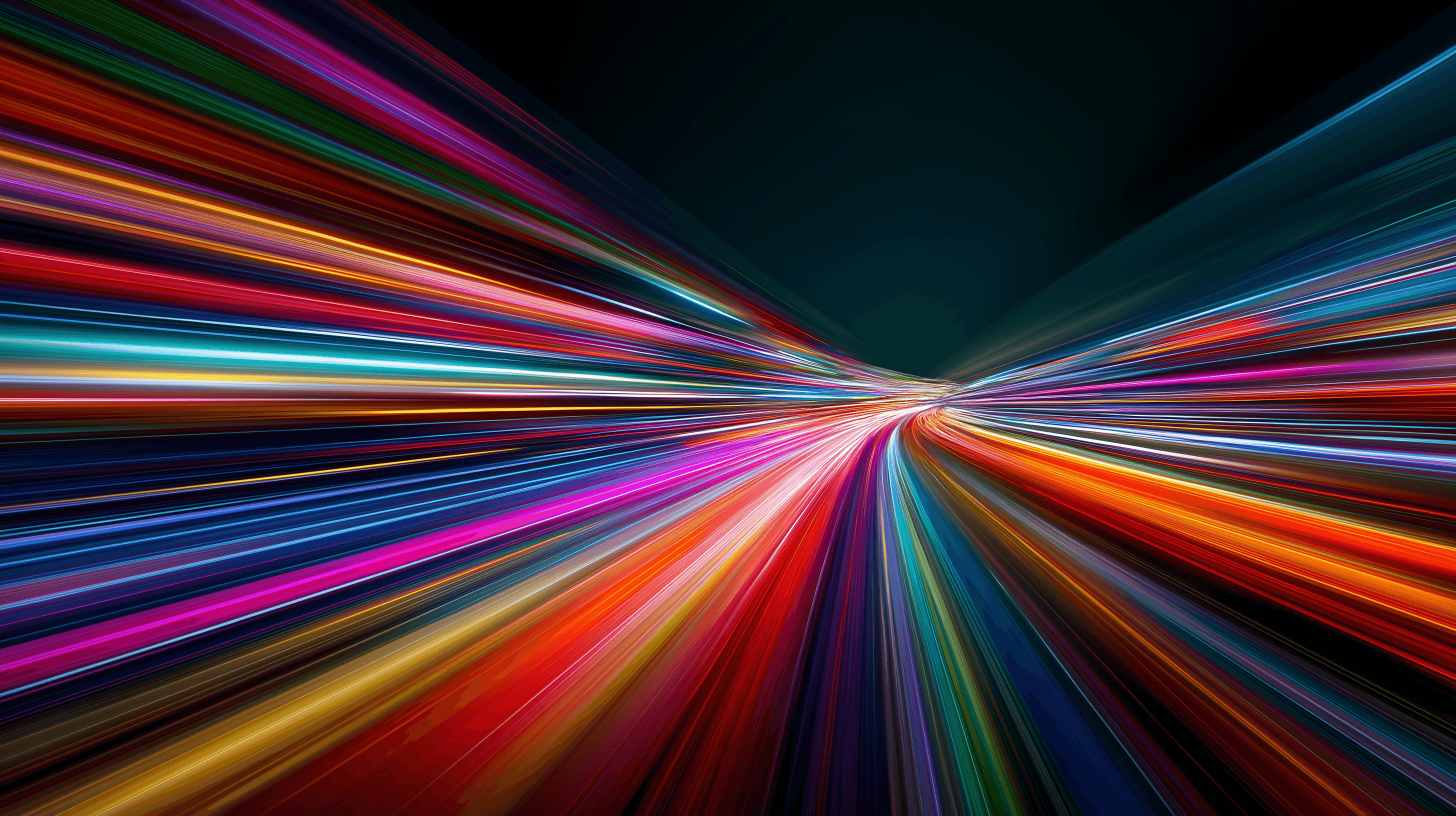
Apprenez à installer et à configurer Redis sur un VPS pour optimiser les performances, la sécurité et la gestion de vos applications.
9 min de lecture - 7 janvier 2026
12 min de lecture - 28 novembre 2025